
HYPERVISOR_ERROR este o eroare Ecran albastru al morții (BSOD) care cauzează blocarea computerului Windows. Dacă ați întâlnit această eroare și aparatul dvs. afișează adesea un ecran albastru, avem câteva soluții pe care le puteți utiliza. Aceste metode vă vor ajuta să remediați problema pe computerul dvs. cu Windows 11.
Dacă sunteți curios de ce apare eroarea, câteva motive sunt că caracteristica Hyper-V nu rulează, serviciul Hyper-V nu funcționează, computerul are drivere de dispozitiv învechite, BIOS-ul necesită o actualizare și mai mult.
1.Activați (sau reactivați) Hyper-V pe computerul dvs.
Când întâmpinați o eroare Hyper-V, asigurați-vă că ați activat funcția pe computer. Dacă funcția este activată, dezactivați și reactivați funcția pentru a remedia probleme minore.

2.Utilizați Instrumentul de diagnosticare a memoriei Windows
Un alt motiv pentru care aveți o eroare Hyper-V este că memoria cu acces aleatoriu (RAM) a computerului dvs. are probleme. În acest caz, utilizați un utilitar Windows încorporat la găsiți și remediați problemele de memorie.

3.Reporniți serviciile Hyper-V
Dacă serviciile legate de Hyper-V funcționează defectuos sau nu au pornit, acesta poate fi motivul pentru care ați primit eroarea de mai sus. Reporniți acelor servicii pe computer pentru a remedia erorile minore cu ele..
services.msc
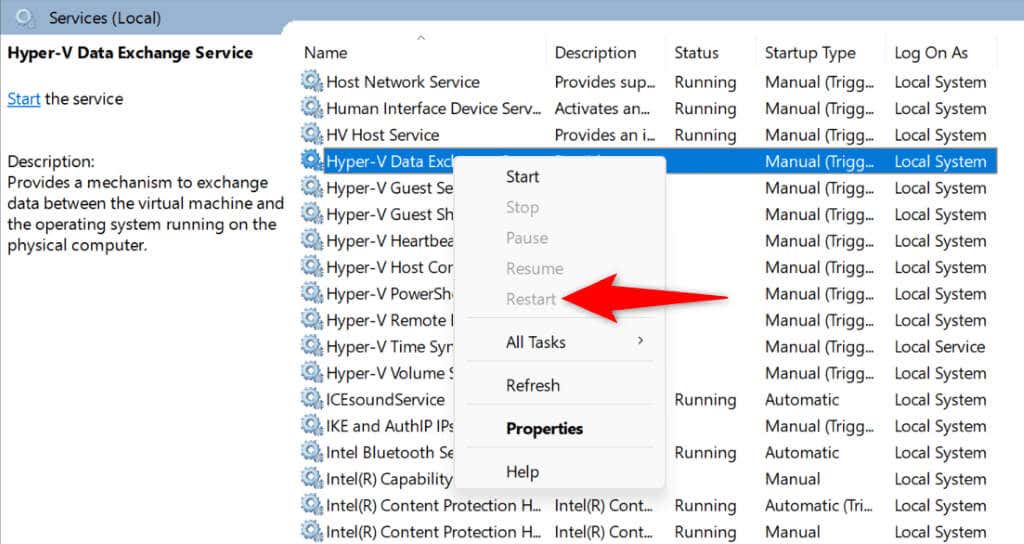
4.Verificați unitatea dvs. pentru erori ale sistemului de fișiere
Dacă unitatea dvs. are erori de sistem de fișiere, aceasta poate cauza blocarea computerului cu o eroare Hyper-V. În acest caz, utilizați un utilitar încorporat pe computer pentru a găsiți și remediați problemele legate de sistemul de fișiere.
Puteți folosi instrumentul încorporat dintr-o interfață grafică și linia de comandă.
Opțiune grafică
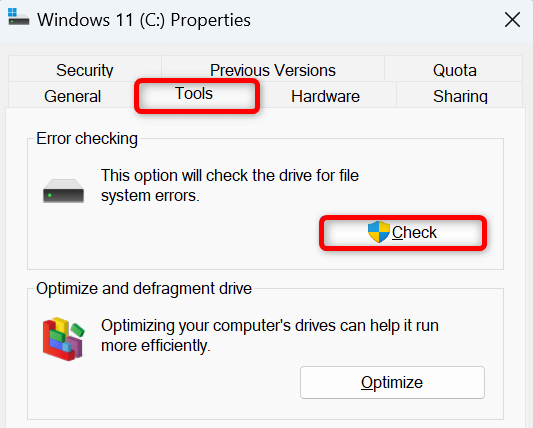
Opțiune pentru linia de comandă
chkdsk /F
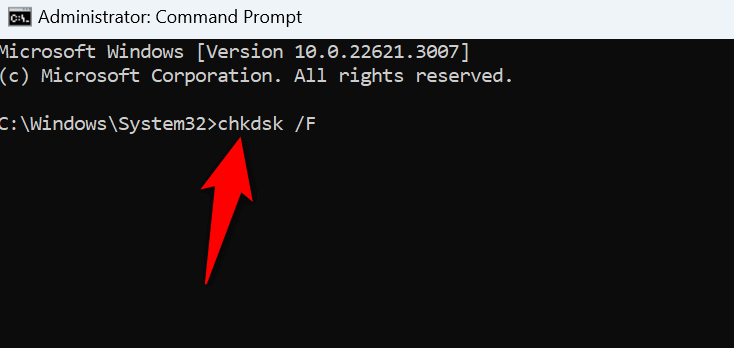
5.Actualizați driverele de dispozitiv
Dacă computerul dvs. are drivere de dispozitiv învechite, aceste elemente pot provoca diverse conflicte în sistemul dvs. O modalitate de a rezolva această problemă este să vă actualizați driverele învechite. Puteți utiliza Windows Update la actualizați driverele..
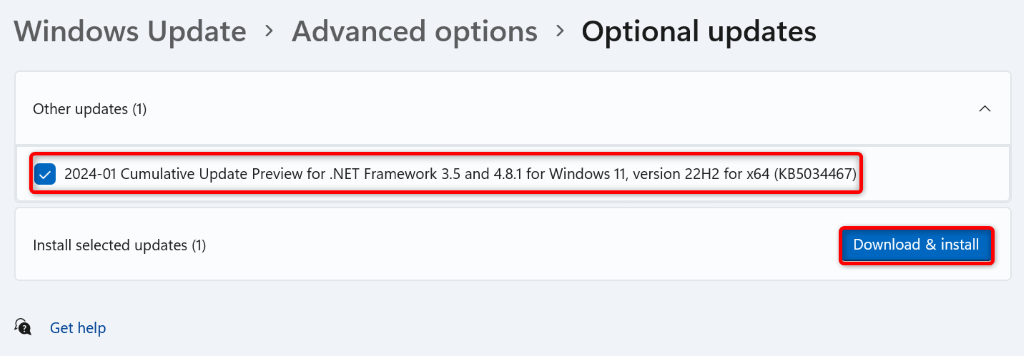
6.Actualizați Windows 11
Dacă rulați o versiune veche de Windows 11, este posibil ca sistemul dvs. să aibă erori, ceea ce duce la o eroare Hyper-V. În acest caz, instalați actualizările de sistem disponibile pentru a vă remedia problema.
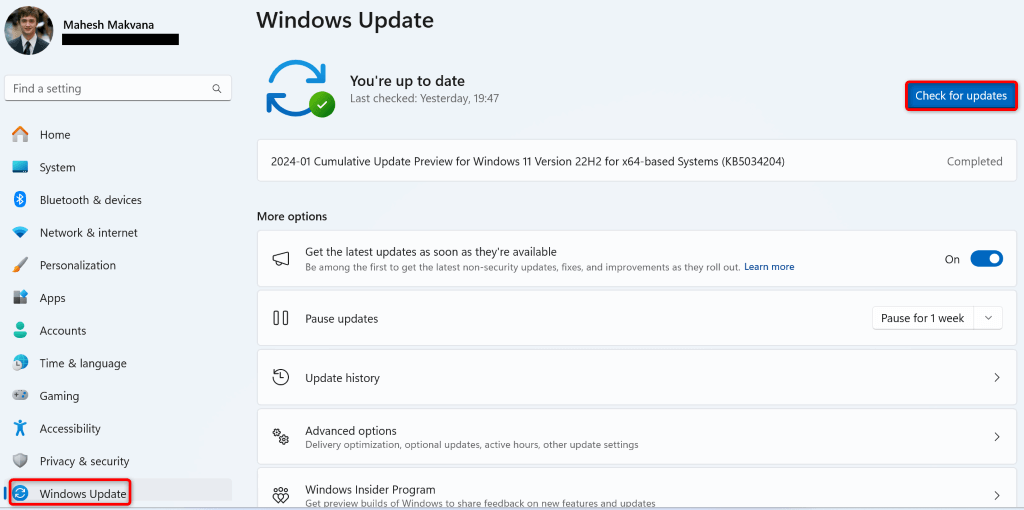
7.Remediați fișierele de sistem Windows 11 corupte
Dacă fișierele de sistem ale Windows 11 sunt deteriorate, acest lucru poate cauza multe probleme pe computer. Acest lucru se datorează faptului că sistemul dumneavoastră se bazează pe fișierele de bază ale sistemului de operare pentru a funcționa. Sistemul nu funcționează conform așteptărilor dacă fișierele de bază lipsesc sau sunt corupte.
Din fericire, puteți remediați fișierele de sistem defecte ale Windows folosind un instrument încorporat numit System File Checker (SFC).
CMD
DISM.exe /Online /Cleanup-image /Restorehealth
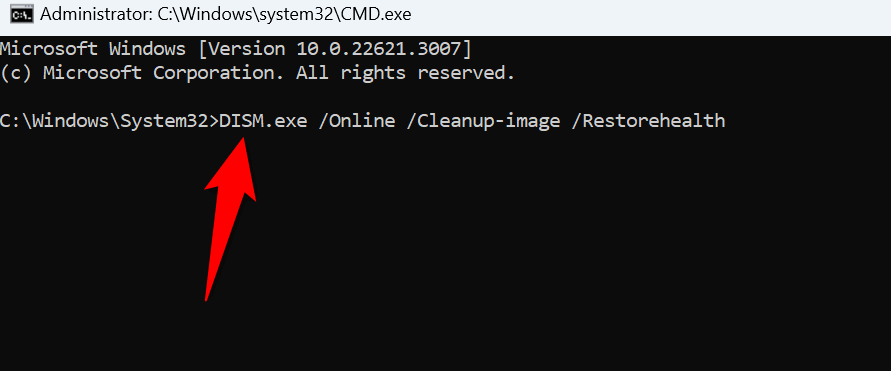
sfc /scannow.
8.Curățați Windows Boot
Uneori, Windows întâlnește o eroare HYPERVISOR_ERROR nu pentru că sistemul are o problemă, ci pentru că o aplicație terță parte interferează. În acest caz, pornire curată Windows, astfel încât sistemul dvs. să încarce numai fișierele esențiale, permițându-vă să verificați dacă aplicațiile terță parte sunt problema.
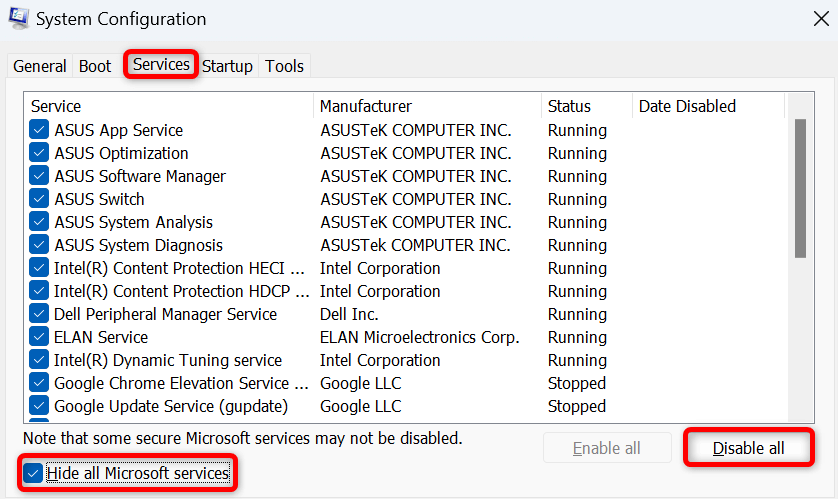
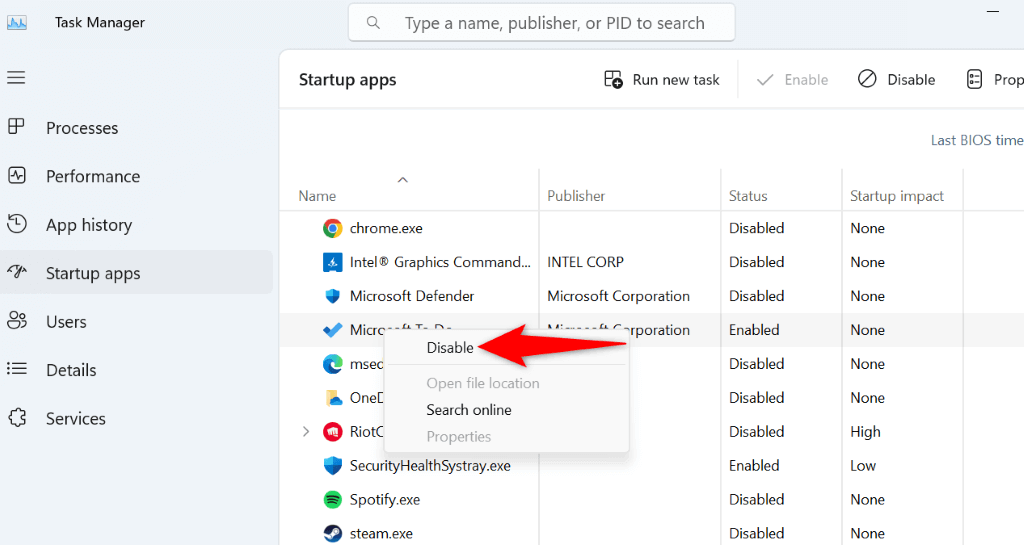
Dacă nu întâmpinați eroarea în modul de pornire curată, o aplicație terță parte este probabil de vină. Examinați lista de aplicații instalate și ștergeți aplicațiile pe care le considerați suspecte. Puteți face acest lucru din Setări>Aplicații>Aplicații instalate.
9.Actualizați BIOS
Ultima soluție este să instalați actualizările disponibile pentru BIOS-ul computerului dvs. Este foarte rar ca un sistem BIOS învechit să provoace o eroare Hyper-V, dar merită să actualizați BIOS-ul dacă este disponibilă o actualizare.
Avem un ghid care discută dacă ar trebui să vă actualizați BIOS-ul. Consultați-l pentru a afla mai multe despre BIOS și despre cum îl puteți actualiza.
Ocoliți o eroare BSOD pe computerul dvs. cu Windows 11
HYPERVISOR_ERROR din Windows 11 este descurajantă, deoarece face ca aparatul dvs. să se blocheze și să afișeze un ecran albastru. Cu toate acestea, nu ar trebui să vă panicați, deoarece există mai multe moduri de a rezolva această problemă. Urmați metodele prezentate în ghidul de mai sus și problema dvs. ar trebui rezolvată. PC-ul dvs. se va opri apoi să se blocheze, permițându-vă să vă reluați sarcinile..
.